J7Z is 7-Zip met nieuwe GUI en ondersteuning voor profielen
7Zip, ondanks dat het een uitstekende tool is voor het archiveren van gegevens, bevat geen profielen en lijsten. Door profielen en lijsten te archiveren, kunt u de algehele inspanning verminderen om bestanden te archiveren of uit te pakken in een vooraf geselecteerde map. J7Z is een alternatieve open source GUI van 7Zip waarmee gebruikers aangepaste profielen kunnen maken voor het opslaan en extraheren van archieven. Standaard wordt het geleverd met vijf verschillende profielen, terwijl gebruikers ook extra profielen kunnen maken. De vooraf gedefinieerde profielen omvatten het standaardprofiel, Flash (profiel voor het opslaan van archieven op een flashstation), Local (voor het opslaan van gegevens naar lokaal schijven), Remote (voor het opslaan van archieven op een externe locatie) en Storage (voor het opslaan van archieven op elk type opslagapparaat, bijvoorbeeld extern rit).
Om een archief aan te maken, klik met de rechtermuisknop op een bestand of map en selecteer een profiel om het archief aan te maken, b.v. standaard, Flash, Remote, Storage, etc of klik op
Op maat om een aangepast profiel te maken vanuit de GUI-interface. U kunt op dezelfde manier een archief uitpakken.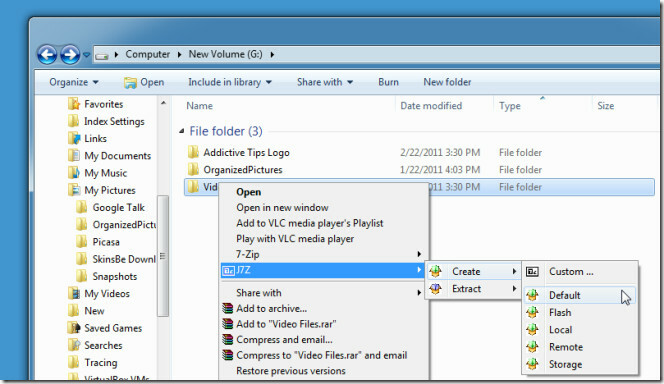
Als alternatief kunt u de GUI openen en een algoritmetype specificeren, b.v. 7-Zip, G-Zip, Zip, enz. Bovendien kan de compressieverhouding ook worden gewijzigd in snelste, snelle, normale, maximale of ultra. Optioneel kan ook een wachtwoord worden gespecificeerd voor het te creëren archief.

Ga nu naar het tabblad Locaties en specificeer een map om het archief op te slaan (indien niet gecomprimeerd via het contextmenu met de rechtermuisknop) en klik op Maken om het archief te maken.
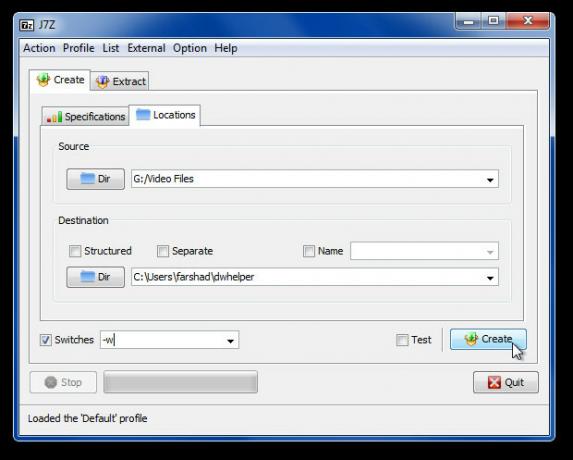
Zorg ervoor dat u uw profiel opslaat via Profiel -> Opslaan. Als je eerst een profiel wilt aanpassen, open het dan via Profiel -> Laden.
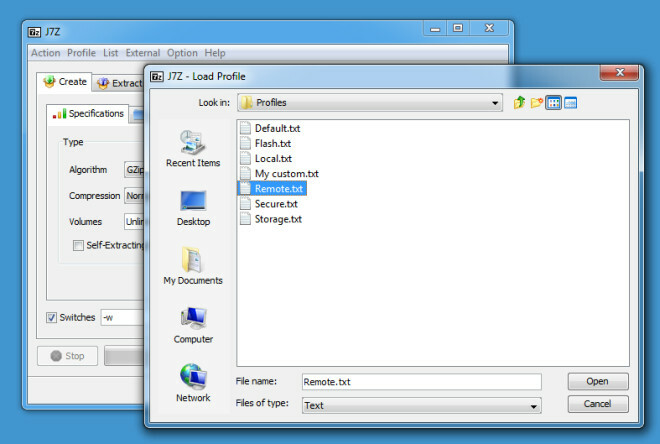
Om het proces samen te vatten, kunt u het archief rechtstreeks opslaan op een opgegeven locatie door profielen te gebruiken via het contextmenu met de rechtermuisknop of naar de GUI om aanvullende details op te geven, zoals het type algoritme, compressieverhouding, wachtwoord, directory waarin de gegevens moeten worden opgeslagen, en klik op Maken om de archief. Dezelfde aanpak is van toepassing voor het extraheren van archief (en).

Terwijl de archieven worden uitgepakt naar een vooraf gedefinieerde locatie, blijft de mappenboom behouden.

J7Z is een Java-app, daarom is de standaard skin niet aantrekkelijk. Zorg ervoor dat je de skin verandert in ‘Windows’ vanuit Opties. Het werkt op Windows XP, Windows Vista en Windows 7.
J7Z downloaden
Zoeken
Recente Berichten
Hoe Shaders voor Minecraft UWP te installeren
Minecraft heeft niet de chicste, meest high-end graphics. Het is te...
Download en lees strips in Windows 8 met Manga Z
De anime- en mangakunst heeft een enorme aanhang van fans en het le...
Hoe Broken PowerShell in Windows 10 Creators Update te repareren
Windows-updates, groot en klein, bevatten bijna altijd bugs. Soms i...



